تنظیم یک رمز عبور بر روی یک کامپیوتر ویندوز 7
حفظ داده ها نگران بسیاری از کاربران کامپیوتر است. این سوال دوبار مورد توجه قرار می گیرد اگر دسترسی فیزیکی به یک کامپیوتر شخصی نیست بلکه چندین نفر است. مطمئنا، هر کاربر نمی خواهد آن را دوست داشته باشد اگر یک بیگانه دسترسی به اطلاعات محرمانه و یا خراب پروژه ای که او برای مدت طولانی کار کرده است. و همچنین کودکان وجود دارد که حتی ناخواسته می توانند داده های مهم را از بین ببرند. برای محافظت در برابر چنین شرایطی، منطقی است که رمز عبور را روی رایانه یا لپ تاپ قرار دهید. بیایید ببینیم چگونه در ویندوز 7 این کار را انجام دهیم.
همچنین ببینید: نحوه تنظیم رمز عبور بر روی یک کامپیوتر در ویندوز 8
محتوا
روش نصب
دو گزینه برای نصب ورود به سیستم محافظت شده با رمز عبور وجود دارد:
- برای مشخصات فعلی؛
- برای یک نمایه دیگر
ما هر یک از این روش ها را به طور دقیق تجزیه و تحلیل می کنیم.
روش 1: یک رمز عبور برای حساب جاری تنظیم کنید
اول از همه، بیایید دریابیم چگونه یک گذرواژه را برای نمایه فعلی تنظیم کنیم، یعنی برای حساب کاربری که تحت آن شما در حال حاضر وارد سیستم شوید. لازم نیست که دارای حقوق مدیر برای انجام این روش باشد.
- روی «شروع» کلیک کنید و به «کنترل پنل» بروید .
- در حال حاضر به "حساب کاربری" حرکت می کند.
- در گروه "حساب کاربری"، بر روی نام "تغییر رمز عبور ویندوز" کلیک کنید.
- در این بخش، بر روی اولین مورد در لیست اقدامات کلیک کنید - "ایجاد یک رمز عبور برای حساب کاربری شما" .
- پنجره ای برای ایجاد عبارتی کد اجرا می شود. در اینجا ما اقدامات اساسی را برای حل وظیفه در این مقاله انجام خواهیم داد.
- در قسمت "رمز جدید"، هر عبارتی را که معرفی می کنید وارد سیستم شوید در آینده وارد کنید. هنگام ورود به عبارت کد، توجه به طرح بندی صفحه کلید (روسی یا انگلیسی) و ثبت نام ( Caps Lock ). از اهمیت زیادی برخوردار است. به عنوان مثال، اگر در طول ورود به سیستم از کاربر شخصیت را به صورت یک حرف کوچک استفاده می کند، اگر چه در ابتدا یک مقدار بزرگ را تعیین می کند، سیستم کلید را نادرست در نظر می گیرد و به شما اجازه ورود به حساب را نمی دهد.
البته یک رمز عبور قابل اعتماد یک رمز عبور پیچیده است که با استفاده از انواع مختلف کاراکترها (حروف، اعداد و غیره) و در رجیسترهای مختلف ثبت می شود. اما باید توجه داشت که هک کردن یک حساب، اگر مهاجم برای مدت طولانی در نزدیکی کامپیوتر باقی بماند، برای یک فرد با دانش و مهارت مناسب، صرف نظر از پیچیدگی عبارات کد، دشوار نخواهد بود. احتمالا بیشتر از هکرها حفاظت از خانه و افراد ناشناس است. بنابراین، هیچ معنایی برای تنظیم یک کلید به خصوص پیچیده از جایگزینی کاراکترهای دلخواه ایجاد نمی کند. بهتر است بگوییم که شما به راحتی می توانید به یاد داشته باشید. علاوه بر این، نباید فراموش کرد که هر بار که وارد سیستم شوید، لازم است که آن را وارد کنید، و به همین دلیل استفاده از عبارات بسیار طولانی و پیچیده ناخوشایند خواهد بود.
البته، البته، یک رمز عبور که برای دیگران نیز بسیار واضح است، به عنوان مثال، شامل تاریخ تولد شما نیست، نباید از آن درخواست شود. مایکروسافت در هنگام انتخاب یک علامت کد، قوانین زیر را دنبال می کند:
- طول 8 کاراکتر؛
- باید نام کاربری نداشته باشد
- باید کل کلمه را نداشته باشد
- این باید از عبارات کد قبلی استفاده شود.
- در قسمت "تایید رمز عبور"، شما باید همان عبارتی را که در عنصر قبلی مشخص کرده اید وارد کنید. این به دلیل این واقعیت است که شخصیت ها هنگام ورود وارد پنهان می شوند. بنابراین، شما به اشتباه می توانید علامت اشتباه را وارد کنید، که جمع آوری شده است، و در نتیجه کنترل این نمایه را در آینده از دست خواهد داد. ورودی تکراری برای محافظت در برابر چنین حوادث مسخره طراحی شده است.
- در قسمت «وارد کردن رمز عبور اشاره شده»، شما باید یک عبارتی را وارد کنید که به شما در مورد کلیدی که در آن فراموش کرده اید را یادآوری کنید. این عنصر برای پر کردن واجب نیست و طبیعی است که فقط زمانی که کلمه کد یک عبارت معنی دار است، و نه یک مجموعه دلخواه از کاراکترها، صرفنظر از آن است که آن را پر کنید. به عنوان مثال، اگر آن را به طور کامل یا بخشی از داده های خاص شامل: نام یک سگ یا گربه، نام پیشوای مادر، تاریخ تولد عزیز و غیره در عین حال باید به یاد داشته باشید که این سریع برای همه کاربران که سعی در ورود به سیستم تحت این حساب دارند قابل مشاهده خواهد بود. بنابراین، اگر اشاره ای بیش از حد واضح است به نشان دادن یک کلمه کد، بهتر است از استفاده از آن خودداری شود.
- بعد از اینکه کلید را دوبار وارد کرده و، گزینه دیگری، یک اشاره، روی «ایجاد یک رمز عبور» کلیک کنید.
- یک رمز عبور ایجاد خواهد شد، همانطور که وضعیت جدید در اطراف نماد نمایه شما نشان داده می شود. در حال حاضر، هنگام ورود به سیستم، در پنجره خوش آمدید، باید وارد کلید خود شوید تا وارد حساب کاربری محافظت شده با رمز عبور شوید. اگر فقط یک پرونده مدیر در این رایانه استفاده شود و دیگر حسابهای کاربر وجود ندارد، بدون آنکه از آگاهی از عبارات کد استفاده شود، ویندوز تمام نخواهد شد.
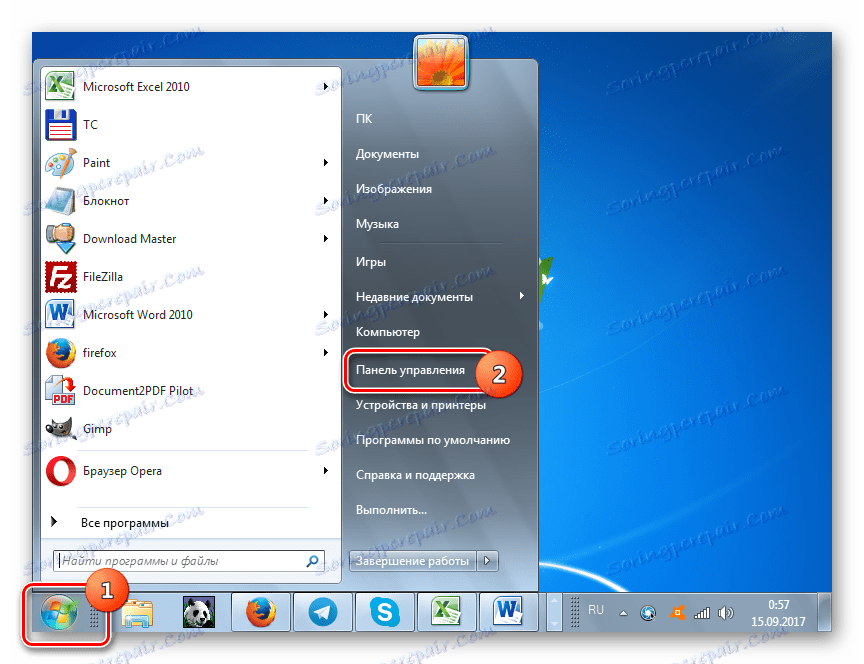
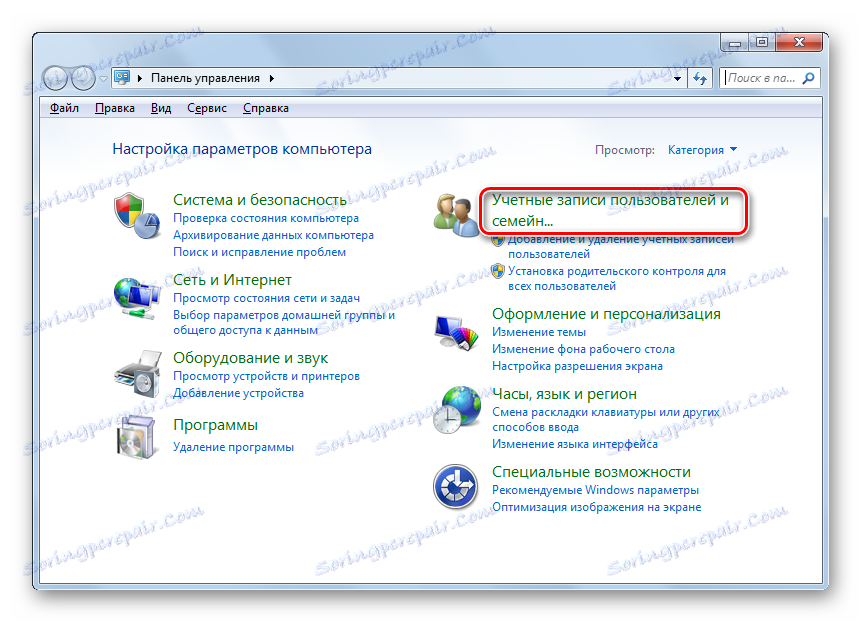
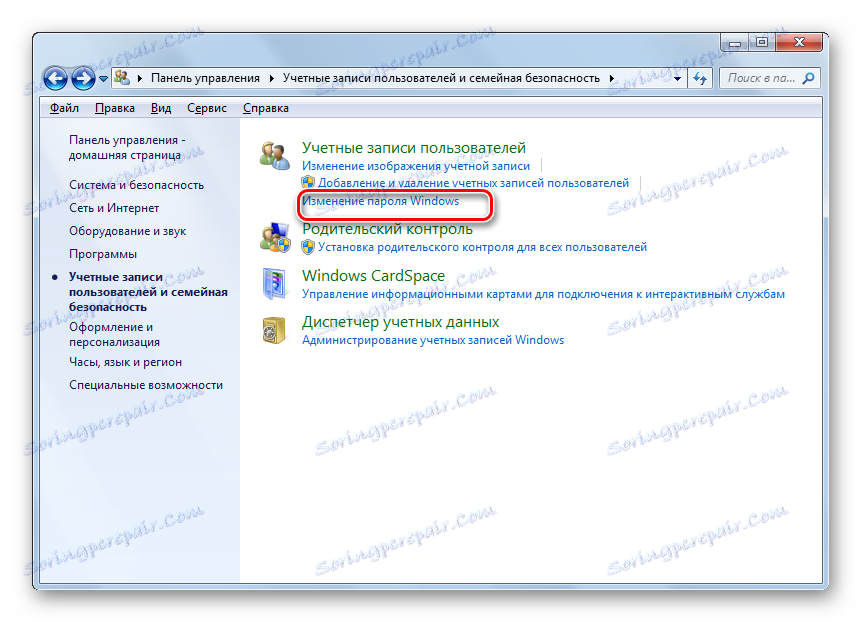
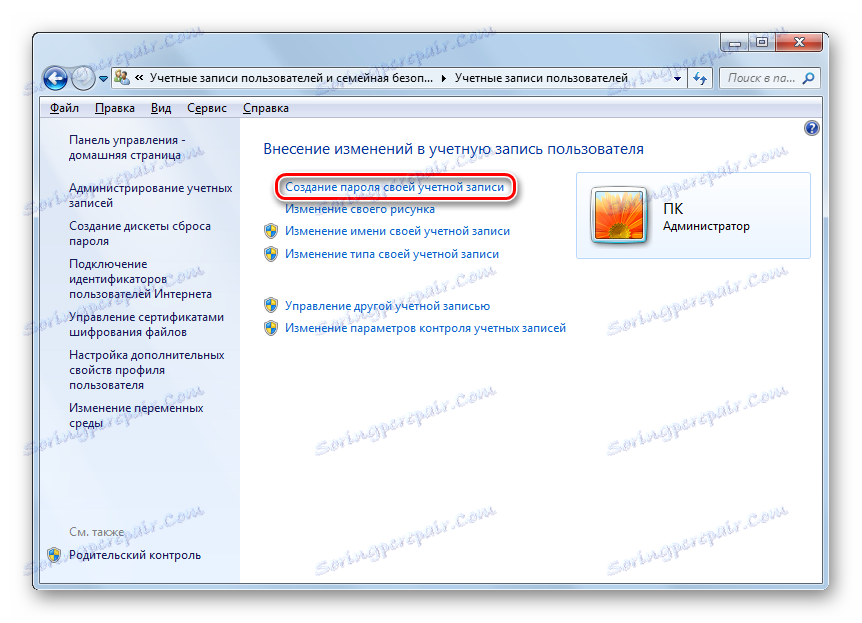
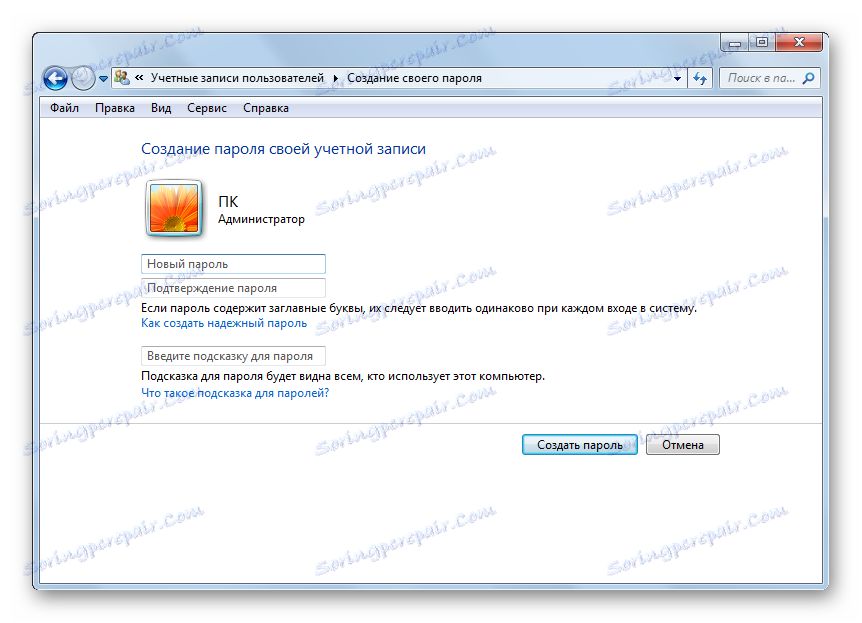
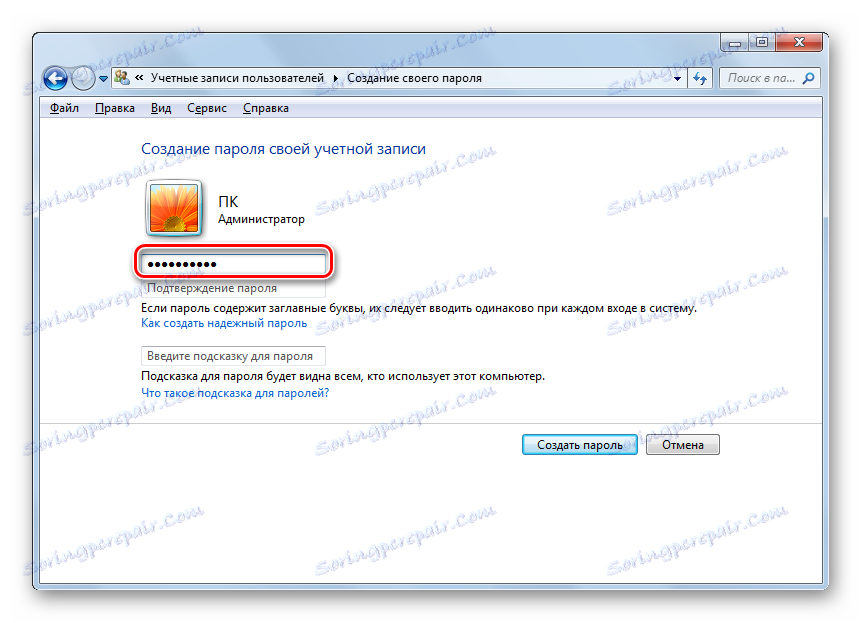
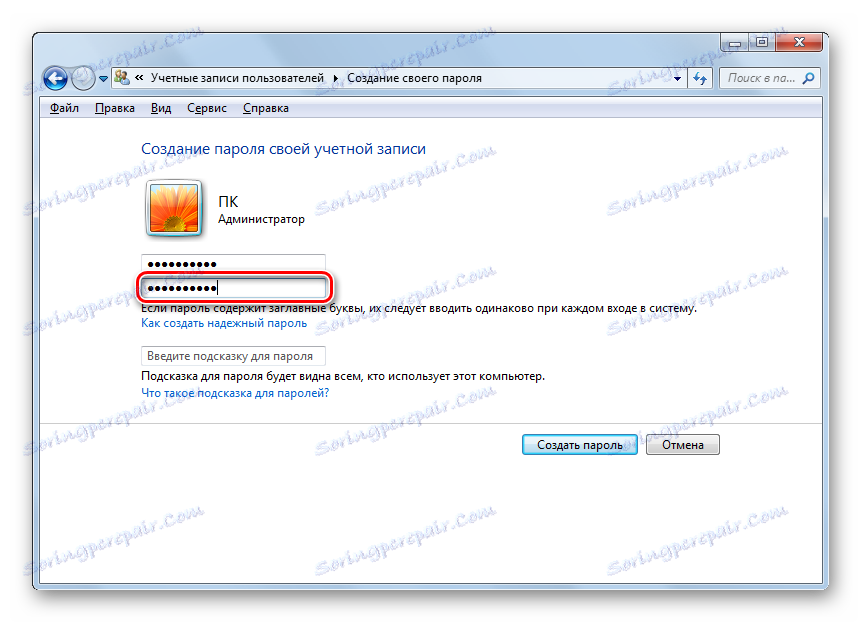
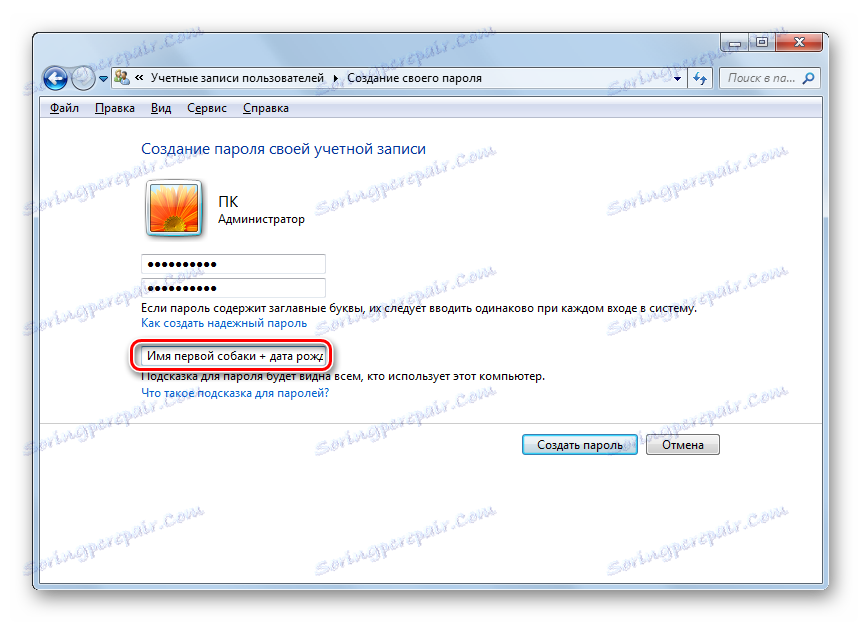
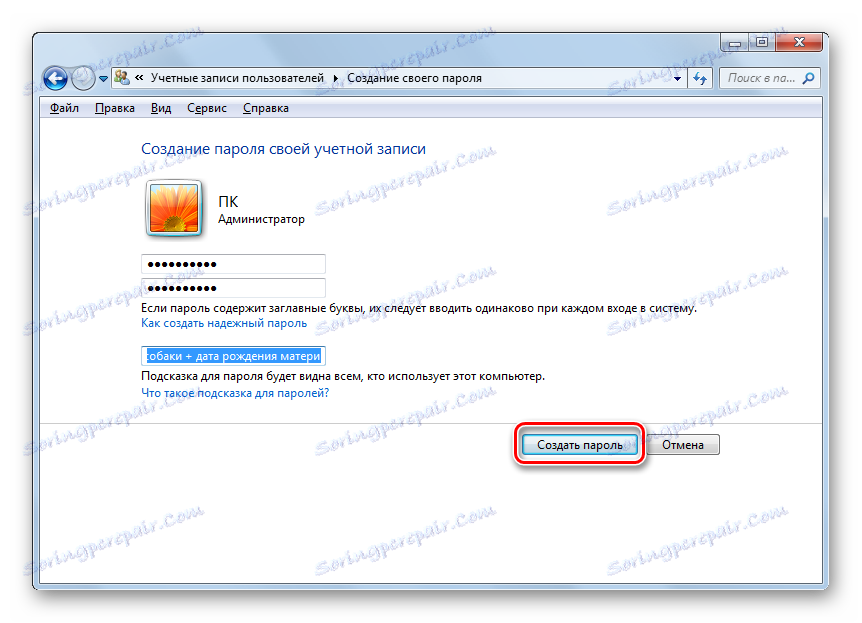
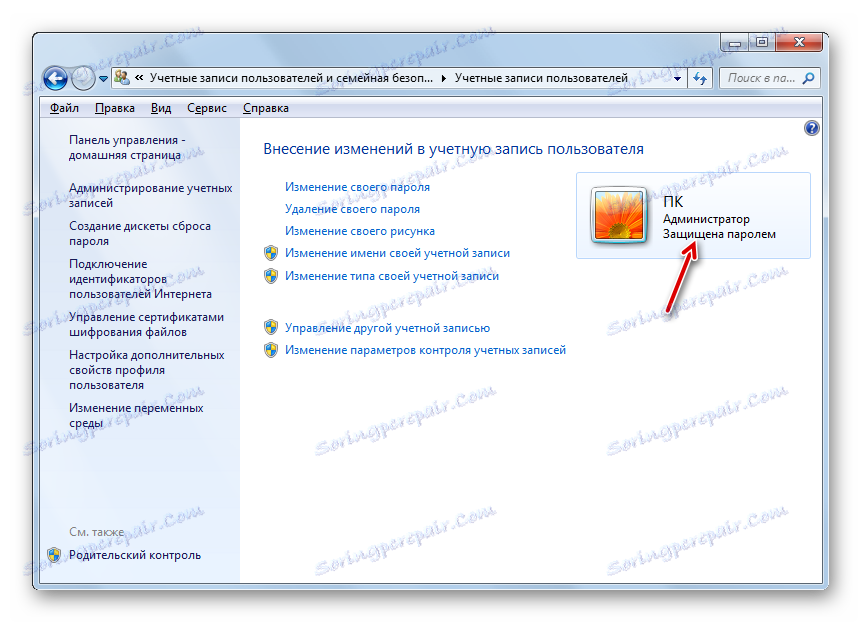
روش 2: یک رمز عبور برای یک نمایه دیگر تنظیم کنید
در عین حال، گاهی اوقات نیاز به تنظیم کلمه عبور برای پروفایل های دیگر وجود دارد، یعنی کسانی که حساب های کاربری که تحت آن شما در حال حاضر وارد نشده اید. برای محافظت از مشخصات شخص دیگری، شما باید دارای حقوق اداری در این رایانه باشید.
- برای شروع، همانطور که در روش قبلی، از "کنترل پنل" به بخش "تغییر رمز عبور ویندوز" بروید . در پنجره «حساب کاربری» که ظاهر می شود ، روی «مدیریت یک حساب دیگر» کلیک کنید.
- لیستی از پروفایل های این کامپیوتر باز می شود. بر روی نامی که می خواهید رمز عبور را به آن اختصاص دهید کلیک کنید.
- پنجره "تغییر حساب" باز می شود. بر روی آیتم "ایجاد رمز عبور" کلیک کنید.
- این پنجره تقریبا دقیقا همان پنجره ای است که ما هنگام ایجاد عبارتی کد برای ورود به پروفایل فعلی مشاهده کردیم.
- همانطور که در مورد قبلی، در قسمت "رمز جدید"، یک عبارت کد را تایپ کنید، در قسمت "تأیید رمز عبور"، آن را تکرار کنید، و در قسمت "وارد کردن رمز عبور یاد شده"، اگر مایل باشید، یک اشاره را اضافه کنید. هنگام وارد کردن تمام این اطلاعات، توصیه هایی که قبلا در بالا ارائه شده است را دنبال کنید. سپس روی "ایجاد رمز عبور" کلیک کنید.
- یک عبارت کد برای حساب دیگری ایجاد خواهد شد. این نشان دهنده وضعیت "رمز عبور محافظت شده" در نزدیکی آیکون آن است. در حال حاضر، هنگام انتخاب این نمایه، پس از روشن کردن رایانه، کاربر باید یک کلید برای ورود به سیستم وارد کند. همچنین لازم به ذکر است که اگر تحت این حساب شما برای خودتان کار نمی کنید، اما برای فرد دیگری، پس از آن برای از دست دادن فرصت برای ورود به پروفایل، شما باید کلید واژه ایجاد شده را به آن انتقال دهید.
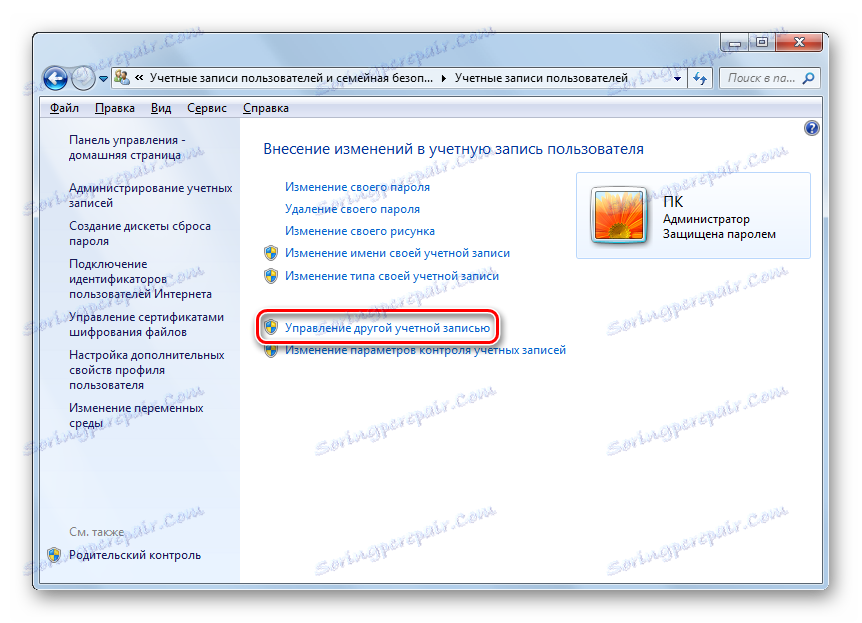
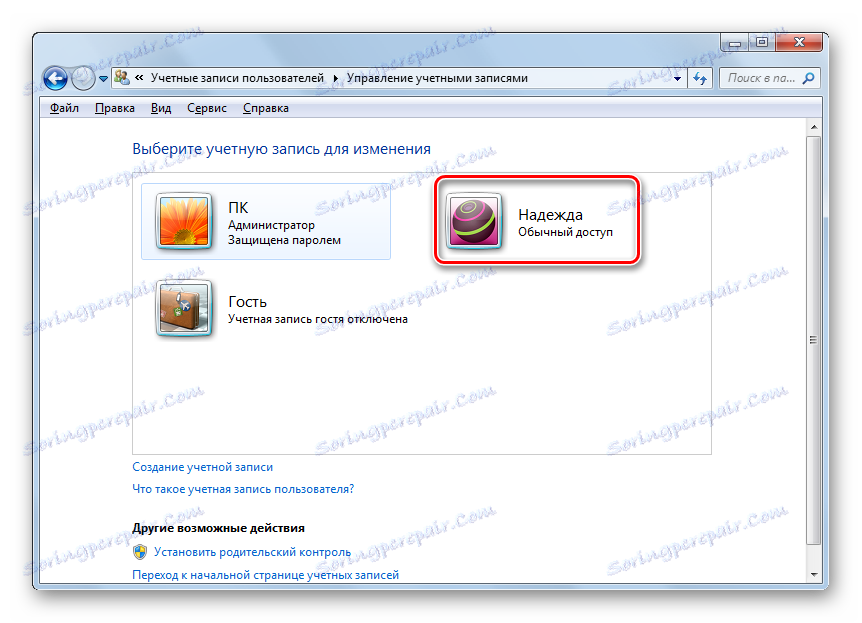
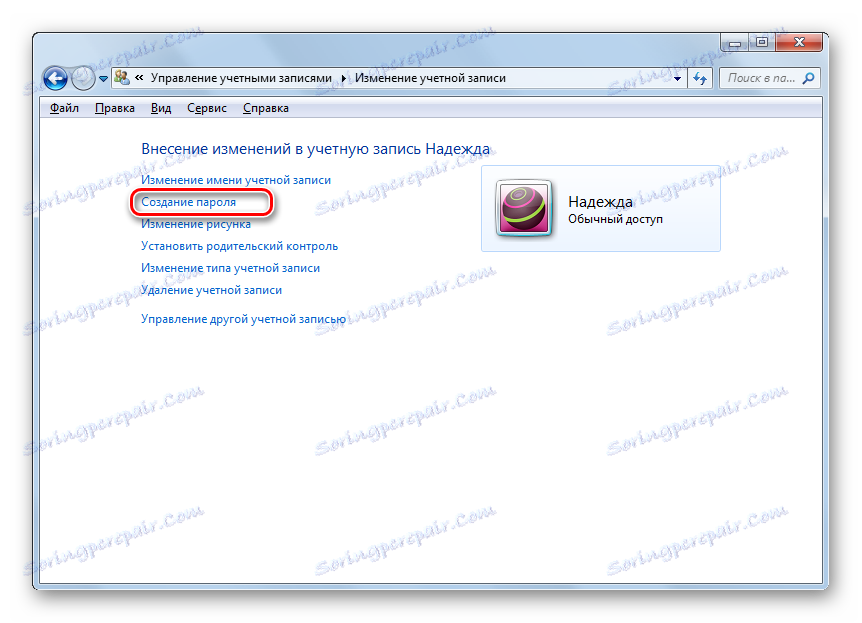
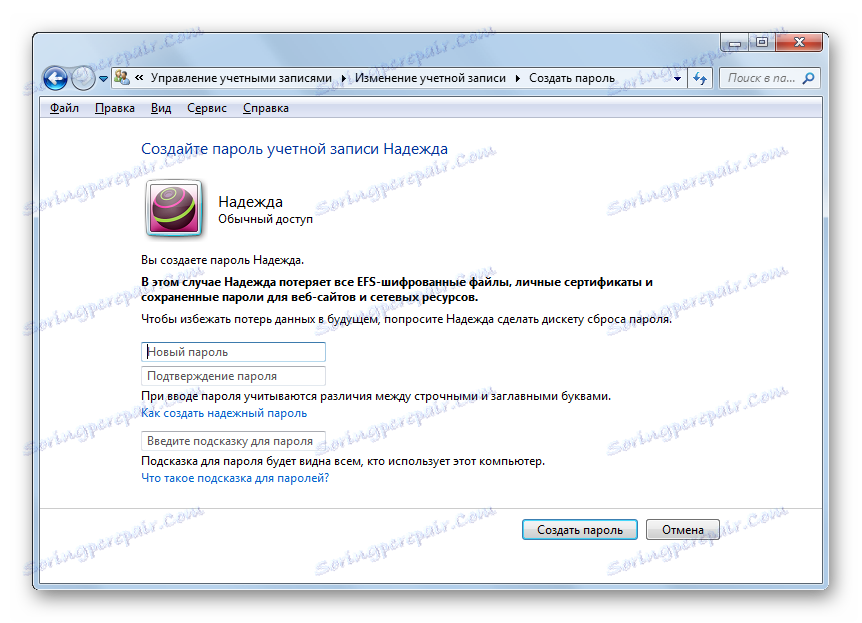
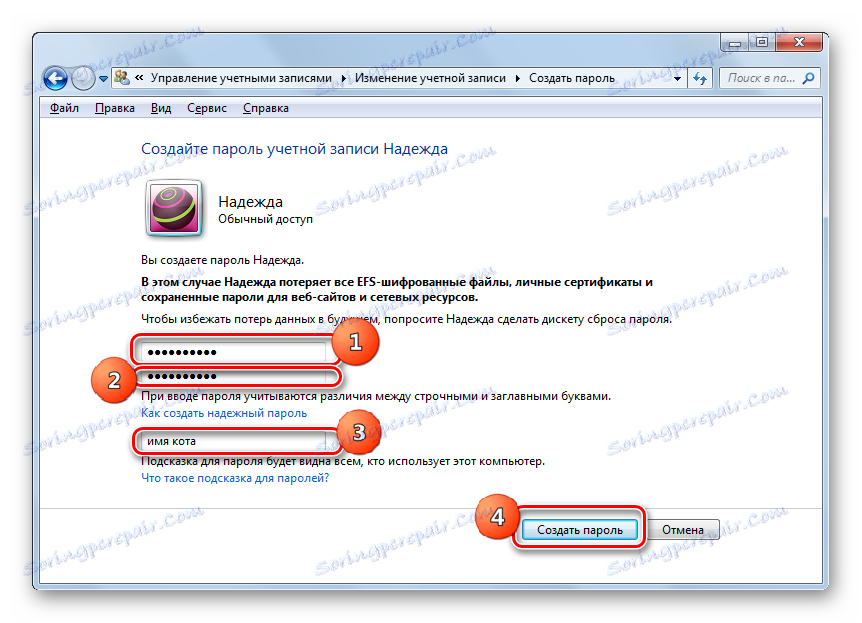
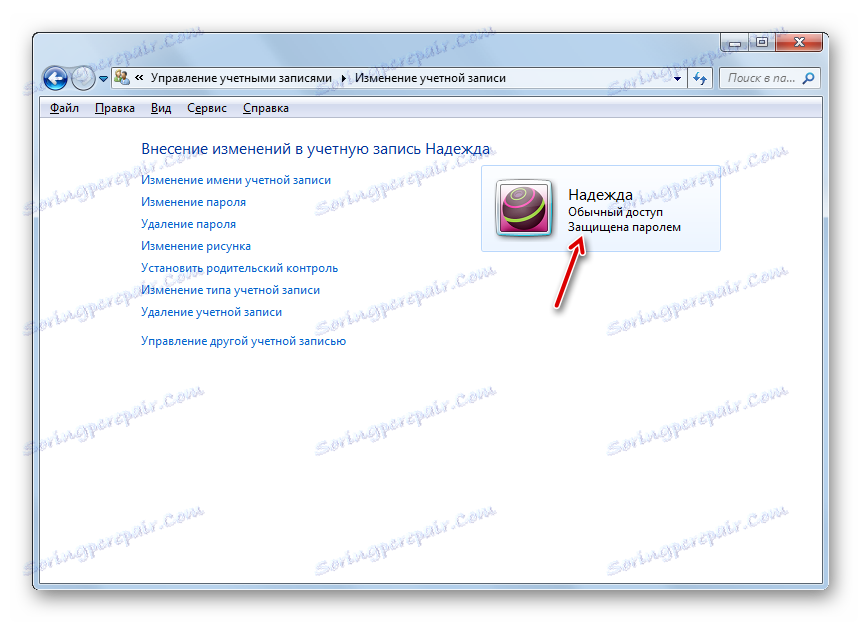
همانطور که می بینید، ایجاد یک رمز عبور در کامپیوتر با ویندوز 7 آسان است. الگوریتم انجام این روش بسیار ساده است. مشکل اصلی در انتخاب عبارت code است. باید به یاد داشته باشید، اما برای افرادی که دسترسی بالقوه به کامپیوتر دارند، واضح نیست. در این حالت، راه اندازی سیستم هر دو امن و راحت است، که ممکن است برای سازماندهی، پیروی از توصیه های ارائه شده در این مقاله باشد.
